Innehållsredigeraren
Titta på en video om Innehållsredigeraren
I följande video med berättarröst presenteras en del av informationen på den här sidan med ljud och bild. Om du vill ha en detaljerad beskrivning av vad som visas i videon, öppna då videon på Vimeo
Var visas redigeringsverktyget?
Redigeringsverktyget visas på de flesta platser där du kan lägga till text. Du kan använda Redigeraren för att lägga till och formatera text, bädda in bilder, bifoga filer och infoga ekvationer, länkar och tabeller.
Tips
Om du visar Redigeraren på en mindre skärm väljer du plusikonen eller ikonerna med pilar för att visa deras rullgardinsmeny eller deras alternativ för andra raden.
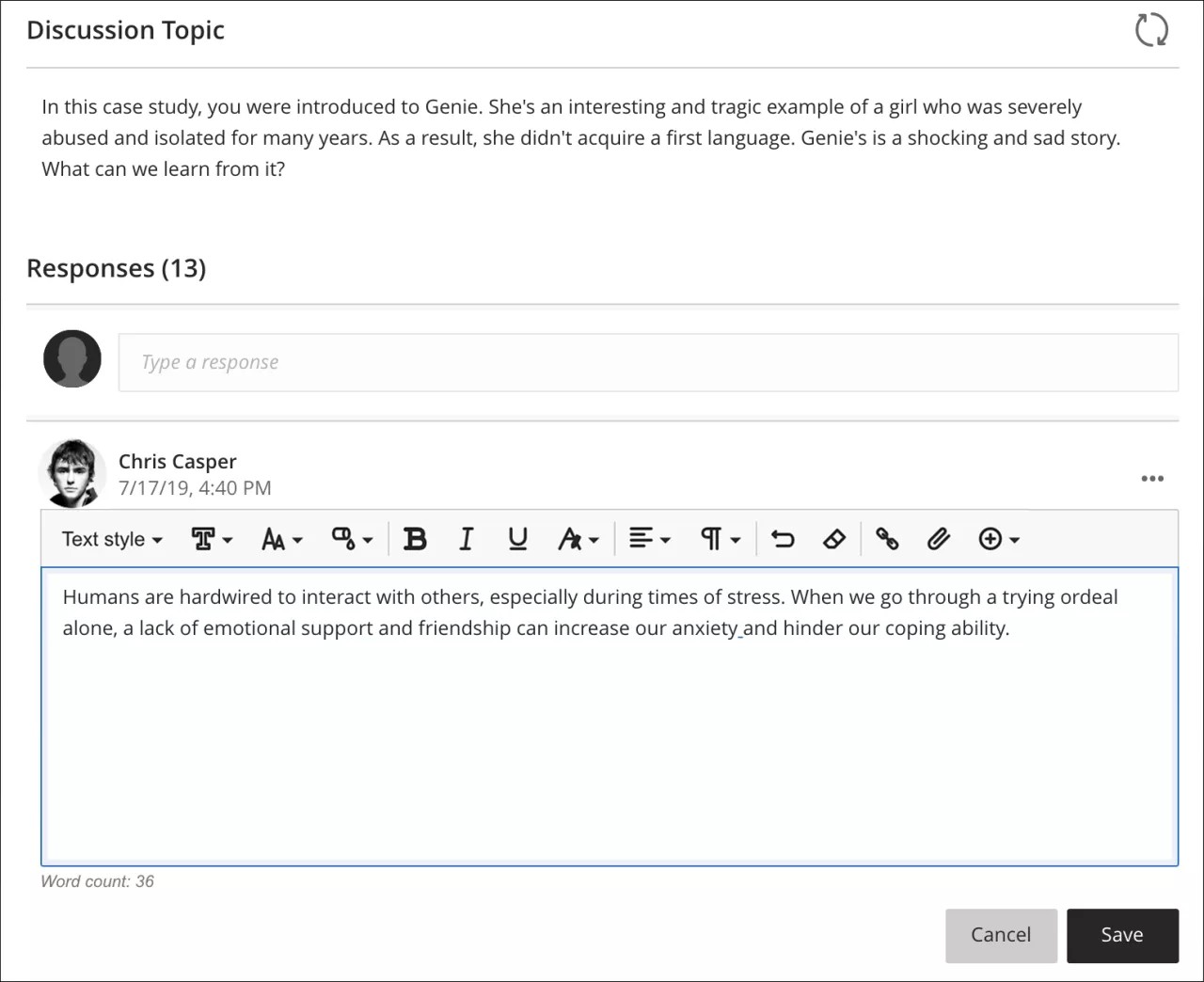
För att underlätta åtkomsten när du öppnar redigeringsverktyget på en mindre skärm visas alternativen i menyer eller en andra menyrad och de är öppna tills du klickar på menyn igen eller väljer en annan alternativmeny:
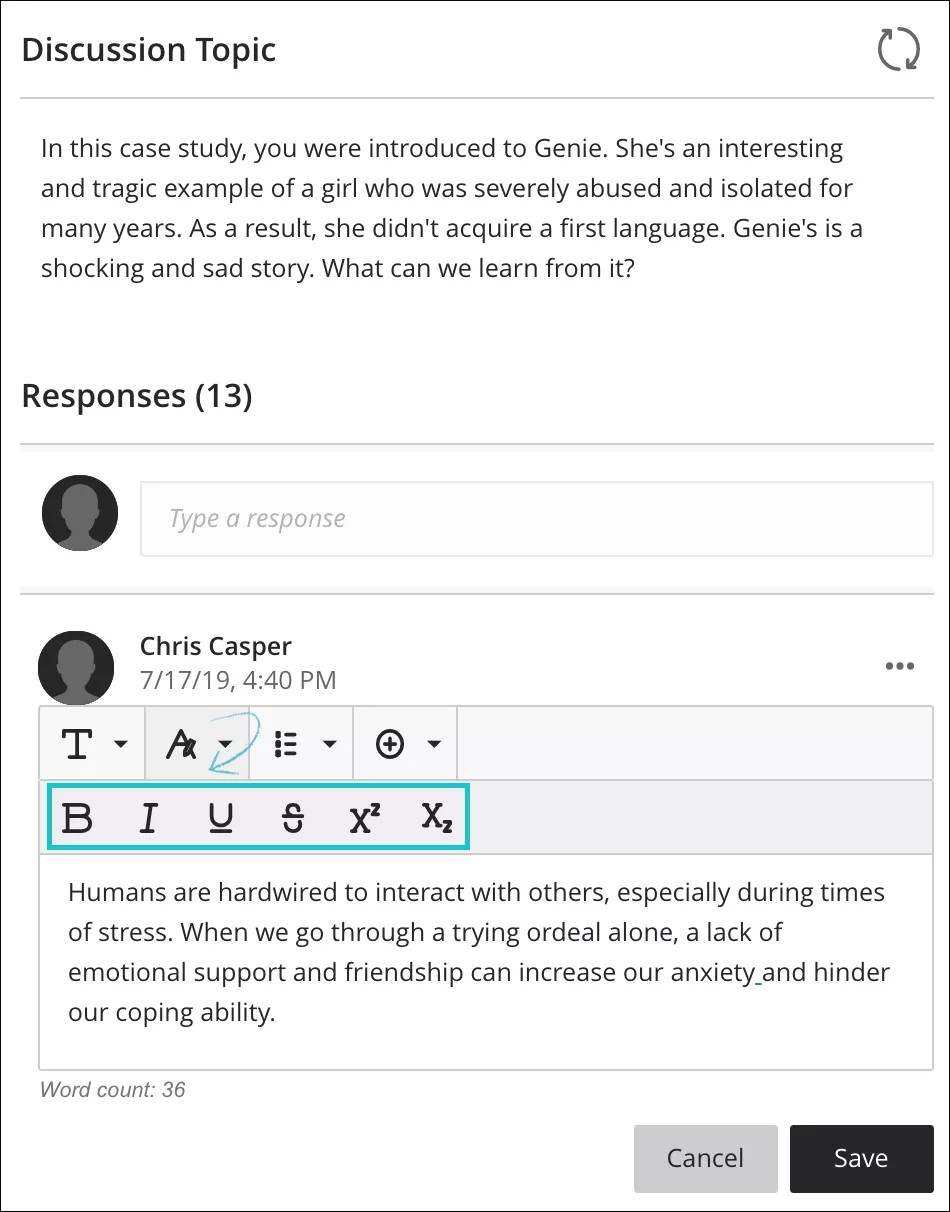
Notera
Om du vill använda tangentbordet för att hoppa till redigeringsverktygets verktygsfält ska du klicka på Alt + F10. Klicka på Fn + Alt + F10 om du har en Mac. Fokus ligger alltid först på första ikonen till vänster på den översta raden. Sedan kan du gå mellan ikonerna med hjälp av höger- och vänsterpilarna. Uppåt- och nedåtpilarna kan inte användas för att gå uppåt och nedåt mellan raderna. Om du vill gå till raden nedanför måste du gå till sista ikonen på raden och sedan fortsätta till nästa med vänster- eller högerpilen.
Ikoner och alternativ för Redigeraren
Det finns en ikon för varje alternativ i redigeringsverktyget. Vissa alternativ har en meny med alternativ.
Ikoner | Alternativ | Beskrivning |
|---|---|---|
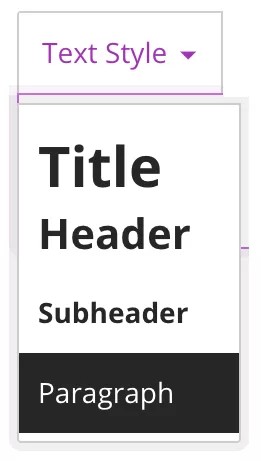 | Meny för textstil: Titel Rubrik Underrubrik Paragraf | Välj en förformaterad styckestil i listan för den markerade texten. |
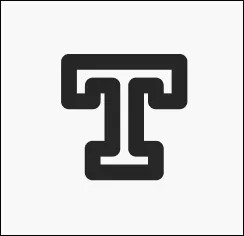 | Typsnitt | Typsnitt kan väljas mellan: Arial, Comic Sans MS, Courier New, Noto, Open Sans, Times New Roman och Verdana. |
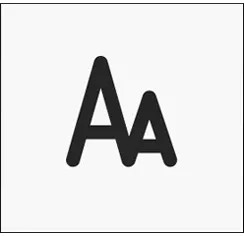 | Teckenstorlek | Teckenstorleken är standardstorleken för det typsnitt som valts. |
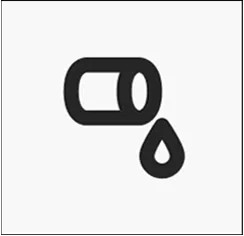 | Färgväljare (teckenfärg) | Teckenfärg kan väljas mellan: svart (standard), grå, lila, blå, grön och röd. |
 | Fet | Lägg till eller ta bort fetstil på markerad text. |
 | Kursiv | Lägg till eller ta bort kursiv stil på markerad text. |
 | Understruken | Lägg till eller ta bort understrykning av markerad text. |
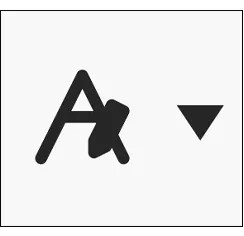 | Textalternativmeny | Textalternativsväljaren öppnar en andra radmeny med alternativ för: upphöjd, nedsänkt och genomstruken text att välja mellan. |
 | Skapa eller redigera tabell | Lägg till en tabell. |
 | Formatstil: Genomstruken | Visa text med en vågrät linje genom bokstäverna. |
 | Formatstil: Upphöjd | Visa den markerade texten något över vanlig text eller ta bort det upphöjda formatet från markerad text. |
 | Formatstil: Nedsänkt | Visa den markerade texten något under vanlig text eller ta bort det nedsänkta formatet från markerad text. |
 | Alternativ för justering | Textalternativsväljaren öppnar en rullgardinsmeny med alternativen för: vänsterjustera, centrera, högerjustera och justera text att välja mellan. |
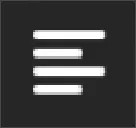 | Vänsterjustera | Vänsterjustera text. |
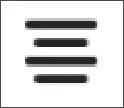 | Centrera | Centrera text. |
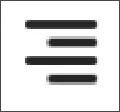 | Högerjustera | Högerjustera text. |
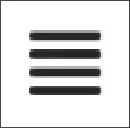 | Marginaljustera | Justera text. |
 | Listalternativmeny | Listalternativsväljaren öppnar en andra radmeny med alternativ för: numrerade listor och punktlistor att välja mellan. Här ingår även alternativet för radavståndsväljare. |
 | Liststil: Punktlista | Skapa en punktlista. |
 | Liststil: Numrerad lista | Skapa en numrerad lista. |
 | Alternativmeny för radavstånd | Linjevägningsalternativväljaren öppnar en rullgardinsmeny med alternativen för: Enkel, 1,15, 1,5 och Dubbel mellanslag att välja mellan. |
 | Infoga/redigera matematisk formel | Öppna sidan för redigering av visuella matematiska ekvationer eller redigera den valda ekvationen. |
 | Ångra | Den senaste åtgärden som utfördes ångras. |
 | Rensa format | Rensar befintligt format i alla markerade textavsnitt. |
 | Infoga/redigera länk | Lägg till eller redigera en URL-länk till en webbplats, sida eller fil. |
 | Infoga lokala filer | Ladda upp en fil från din dator eller enhet som ska bäddas in i redigeraren. Du kan visa den som en bifogad fil eller tillsammans med övrig text om webbläsaren tillåter det. |
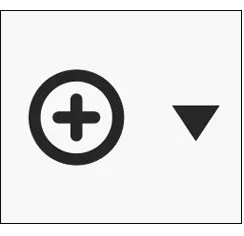 | Infoga innehållsmeny | Med innehållsväljaren kan du välja mellan att infoga eller redigera: bilder från webben, media från webben, YouTube-videor™, Molnlagringsinnehåll och LTI-objekt. |
 | Infoga/redigera bild från webben | Bädda in en bild i textrutan eller redigera en befintlig markerad bild. Du kan lägga till bilder från en webbadress. |
 | Infoga/redigera media från webben | Lägg till eller redigera en webbadress för en video från en kanal på YouTube™ eller Vimeo™, bädda in Office 365 Enterprise-filer. Observera: Om sekretessinställningen för en Vimeo-mediefil är olistad måste du inkludera sekretesshash (den extra uppsättning siffror som läggs till i slutet av videons URL) för att inbäddning och delning ska fungera. |
 | Infoga YouTube-video | Bläddra och lägg till innehåll på den externa innehållsleverantöreren YouTube. |
 | Infoga från molnlagring | Bläddra och lägg till innehåll från dina molnlagringskonton. |
 | Infoga/redigera LTI-objekt | Du kan lägga till filer och verktyg som ditt lärosäte tillåter i Content Market. |
 | Infoga/redigera inspelning | Spela in en fil med hjälp av kameran och mikrofonen på din enhet och infoga den. NoteraEndast tillgängligt för lärare i återkopplingsområdet för utvärderingar. Ditt lärosäte styr vilka verktyg som är tillgängliga. |
 | Infoga/redigera kod | Elva programmeringssyntaxer stöds: Python, Java, JavaScript, Kotlin, R, PHP, Go, C, Swift, C#, HTML |